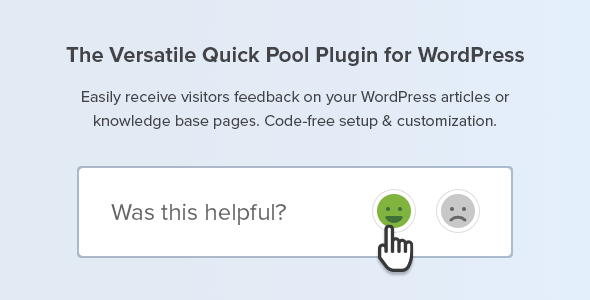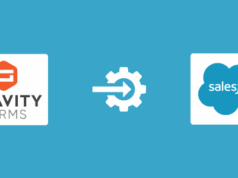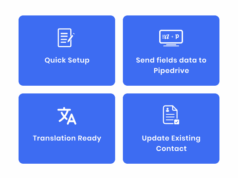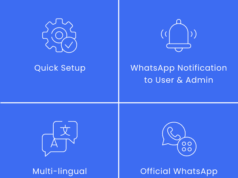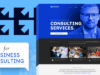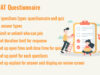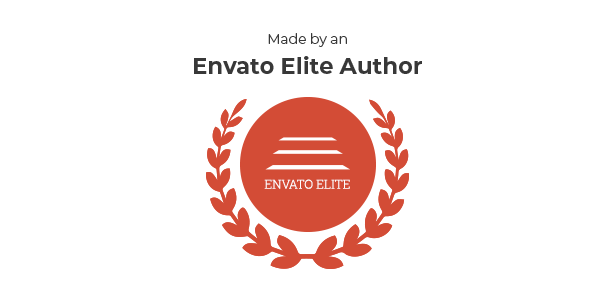
Auf den Websites großer Unternehmen wird ein „War das hilfreich?“ verwendet. Funktion am Ende von Artikeln und Hilfeseiten, um zu verstehen, wie gut die Benutzer ihre Inhalte erhalten. Aber wie implementiert man diese Funktionalität in einer WordPress-Site?
Das „Helpful“-Plugin bietet eine gebrauchsfertige Lösung, um diese Funktion auf Ihrer WordPress-Seite zu implementieren.
Insbesondere bietet das Plugin die Funktionalitäten zum Generieren der Umfrage im Front-End, ein Back-End-Dashboard zum Überwachen des erhaltenen Feedbacks, Datenexportfunktionen und eine neue dedizierte Blockeditor-Seitenleiste. Darüber hinaus haben wir 92 Anpassungsoptionen integriert, um das Frontend-Layout und das Plugin-Verhalten an Ihre spezifischen Bedürfnisse anzupassen.
Merkmale
Überwachen Sie das erhaltene Feedback von einem dedizierten Dashboard
Entdecken Sie die Leistung der Artikel mit den im Plugin-Dashboard bereitgestellten Tools.
Funktion des Plugin-Dashboards:
- Filtern und sortieren Sie die Feedback-Daten: Finden Sie ganz einfach Posts, die verbessert werden müssen, indem Sie die Feedback-Daten basierend auf benutzerdefinierten Kriterien filtern und sortieren.
- Benutzerdefinierte Indikatoren: Verstehen Sie schnell die Leistungen der Artikel mit dem bereitgestellten PFR-Indikator. Dieser Indikator misst das positive Rückkopplungsverhältnis.
- Konfiguration der Beitragstypen: Wenden Sie eine benutzerdefinierte Konfiguration an, um nur die Statistiken bestimmter Beitragstypen zu überwachen. Beispielsweise in einem typischen Szenario, in dem die Frage „War das hilfreich?“ Formular verwendet wird, um zu verstehen, wie hilfreich die Dokumentations-/Hilfeseiten für Ihre Benutzer sind, können Sie die Änderungen nur an diesen Seiten überwachen.
Exportieren Sie die Feedback-Daten
Sie können zwei verschiedene Berichte mit Feedback-Daten exportieren. Speziell:
- Single-Post-Daten: Dies ist ein Bericht mit dem einzelnen Feedback, das von einem Beitrag erhalten wurde. Hier finden Sie das Feedback-Datum, die erhaltene Bewertung und den optionalen Kommentar, den der Benutzer hinterlassen hat.
- Kumulative Beitragsdaten: Dieser Bericht enthält eine Liste aller Beiträge, bei denen die Frage „War das hilfreich?“ Formular angewendet wird. Für jeden Artikel sind Statistiken wie die Anzahl der erhaltenen positiven und negativen Rückmeldungen und Indikatoren verfügbar, die zur Bestimmung der Leistung des Artikels verwendet werden.
Sammeln Sie Kommentare von den Benutzern
Neben der positiven oder negativen Bewertung können Sie optional einen erweiterten textlichen Kommentar des Nutzers erhalten. Diese Funktion kann verwendet werden, um zu erfahren, was den Benutzern an einem Artikel gefallen/nicht gefallen hat.
Über die Plugin-Optionen können Sie auch das Verhalten dieser Funktion ändern, indem Sie Folgendes konfigurieren:
- Die maximal zulässige Anzahl von Zeichen in einem Benutzerkommentar.
- Das Szenario, in dem das Plugin dem Benutzer das Kommentarformular anzeigen soll. Die verfügbaren Optionen sind: Immer, Nach positivem Feedback, Nach negativem Feedback, Nie.
Neuer Editor-Seitenleistenabschnitt
Das Plugin fügt den Abschnitt „Hilfreich“ in der Seitenleiste des Post-Editors hinzu. Hier kannst du:
- Aktivieren oder deaktivieren Sie das Formular pro Beitrag
- Überwachen Sie die Anzahl der Rückmeldungen, die der bearbeitete Beitrag erhalten hat
Anpassungen des Front-End-Layouts
Wenden Sie die Frage „War das hilfreich?“ an. Formular in benutzerdefinierten Positionen
Sie können das Formular wahlweise am Ende des Artikels (dies ist die Standardvorgehensweise und im Web am häufigsten verwendete Lösung) oder am Anfang des Artikels positionieren.
Zeigen Sie die Bewertungen im Front-End an
Optional können Sie die Anzahl der erhaltenen Feedbacks in den im Frontend angezeigten Feedback-Buttons anzeigen.
Passen Sie die Schaltflächen an
Sie können den Aspekt der Feedback-Schaltflächen basierend auf Ihren Vorlieben und dem Website-Stil anpassen. Die Möglichkeiten sind:
- Normale Textschaltflächen
- Hochwertige SVG-Icons
- Buttons mit hochwertigen SVG-Icons
Layout-Anpassungen
Wählen Sie ein Side-by-Side- oder Stacked-Layout für die Frage „War das hilfreich?“ aus. form. Konfigurieren Sie außerdem Paddings, Ränder und Ränder der Elemente.
Typografische Anpassungen
Sie können den typografischen Stil Ihrer Website auf die Elemente anwenden, die vom hilfreichen Plugin mit dediziertem Typografie Und Farbe Optionen.
Textanpassungen
Sie können den im Frontend-Formular angezeigten Text mit speziellen Plugin-Optionen konfigurieren. Verwenden Sie diese Funktion, um das Layout in Ihre Sprache zu übersetzen oder den Ton und die Stimme Ihrer Marke anzupassen.
Wählen Sie Ihre bevorzugten Schaltflächensymbole aus
Wählen Sie zwischen mehreren dynamischen SVG für die Symbole der Feedback-Schaltflächen. Beachten Sie, dass Sie diese Symbole auch basierend auf Ihren Vorlieben mit den in den Plugin-Einstellungen verfügbaren Farboptionen neu einfärben können.
Zusätzliche Optionen für fortgeschrittene Benutzer
Feedback zurücksetzen
Sie können die Datenbank jederzeit mit dem von den Benutzern erhaltenen Feedback zurücksetzen. Erwägen Sie die Verwendung dieser Funktion, nachdem Sie wesentliche Änderungen an Ihren Website-Inhalten vorgenommen haben.
Beschränken Sie die Feedback-Übermittlungen desselben Benutzers
Das Plugin kann optional die Anzahl der Bewertungen begrenzen, die ein einzelner Benutzer für denselben Beitrag abgeben kann. Die folgenden zwei technischen Lösungen werden angenommen:
- Verwendung von Cookies: Sie können optional mehrfache Übermittlungen desselben Benutzers verhindern, indem Sie ein „Submitted“-Cookie im Browser speichern. Die Cookie-Dauer kann mit einer dedizierten Option definiert werden.
- Durch Speicherung der IP-Adresse des Nutzers in einer Datenbank: Das Plugin kann optional Mehrfachübermittlungen desselben Nutzers verhindern, indem es dessen IP-Adresse in einer Datenbank speichert.
Benutzerfähigkeiten
Konfigurieren Sie, welche WordPress-Benutzerrollen auf die Menüs und Funktionen des Plugins zugreifen können.
Unterstützung für große Websites
Das Plugin kann mit einem „War das hilfreich?“ umgehen. Formular angewendet auf über 100.000 Artikel. In den Plugin-Optionen können Sie die maximale Anzahl der im Dashboard angezeigten Posts und andere technische Parameter konfigurieren, die zur Durchführung der Post-Analyse verwendet werden.
Übersetzung bereit
Das Plugin ist übersetzungsbereit. Sie können es mit Übersetzungs-Plugins wie übersetzen WPML, Loco übersetzenetc., oder mit Übersetzungseditor-Software wie Dichter.
Plugin-Handbuch
Weitere Informationen zur Installation, Aktualisierung und Verwendung des Plugins finden Sie in der offiziellen Plugin-Dokumentation.
Ist Ihnen die SEO Ihrer Website wichtig?
Verbessern Sie Ihre interne Linkstruktur und erhalten Sie mehr Besuche auf Ihrer WordPress-Website mit dem Interlinks Manager-Plugin.
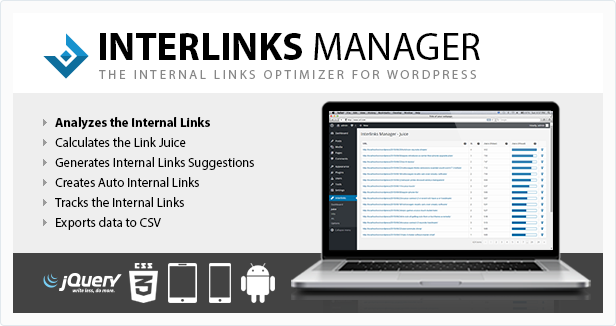
Bewertung: 0
Verkäufe bisher: 2
Be the first to leave a review.